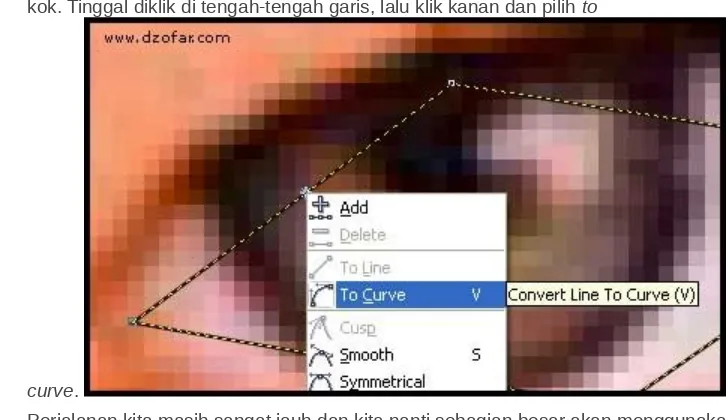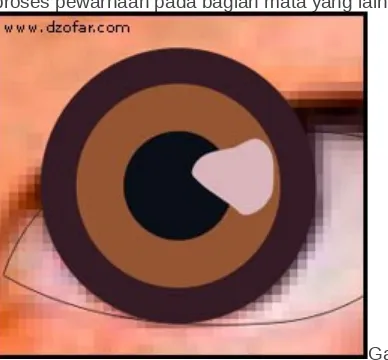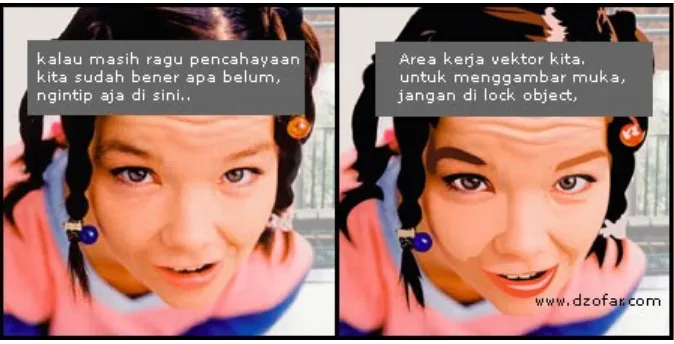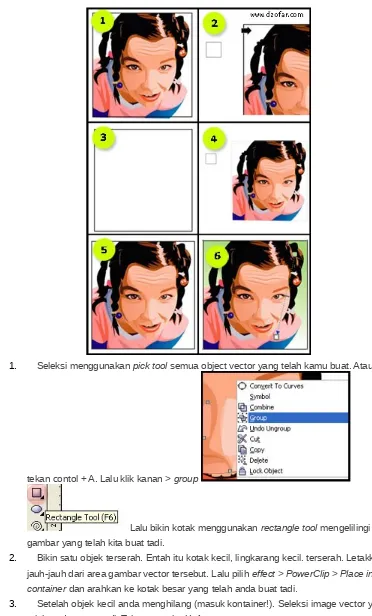Vector Corel Draw: Menggambar Wajah
Menjadi Kartun
Posted by Unknown Jumat, 28 Juni 2013 3 comments
Vector Corel Draw: Menggambar Wajah Menjadi Kartun. Dalam kesempatan kali ini saya akan berbagi mengenai cara Menggambar Wajah Menjadi Kartun melalui Corel Draw.
Oke, langsung dibuka corel drawnya. Saya pakek Corel Draw 11 aja ya.
Lalu import image yang akan sampeyan vectorkan. Image harus jelas terang dan besar.
Oke, setelah itu, acara tracing pun bisa dilaksanakan. Pilih bezier tooluntuk proses ngeblat (tracing, red.)-nya. Saya akui tracing dengan bezier tool hasilnya akan rapi. Oke… lanjut..
Mulai membuat mata ya.. klik-klik aja sudut-sudut matanya seperti yang saya lakukan di bawah ini:
kok. Tinggal diklik di tengah-tengah garis, lalu klik kanan dan pilih to
curve.
Perjalanan kita masih sangat jauh dan kita nanti sebagian besar akan menggunakan bezier tooldan shape tool beratus-ratus kali. Maka dari itu, dari pada kita menggunakan klik kanan untuk memilih to curve, akankah lebih baik dan lebih cepat apabila kita set command saja menggunakan keyboard.
Tidak hanya menyetting 2 tool di atas, tapi banyak tool yang lain yang musti disetting dulu untuk memercepat proses pengerjaan nanti. Ikuti saja settingan di bawah ini. Oke…
Pilih tool > option
Kita sekarang menyetting power clip dulu. Pilih workspace > edit. Pada auto-center new PowerClip contents nggak usah dicentang
Keterangan:
Pertama pilih customization > commands. Lalu pada pilihan sebelah kanan, pilih tool box >eyedropper. Pada opsi sebelah kanannya, pilih shortcut key, pada pilihan new shortcut key, masukkan huruf Q. Lalu terakhir tekan assign.
Jadi, jika kita nanti menggunakan eyedropper, kita hanya perlu tekan huruf Q di keyboard. Berdasarkan cara di atas, setting juga untuk paintbucket dengan huruf W.
Sekarang kita menyetting shortcut to curve. Caranya sama, tinggal milih
opsi edit padacommandnya. Lalu masukkan huruf V pada new shortcut key dan klik assign.
Silakan setting shortcut sesuka anda. Tapi untuk membuat vector, menurut saya cukup tiga shortcut saja. Oke lanjuut…
Lalu lalu lalu.. kita tadi sampai mana ya?
Oo.. houh.. em… jiii… OMAGAAAD!! senap senap snaaaap….Wot on erth a yu thinkin ebaaaut…
Oh, iya, aku ingat, tadi kita sedang membuat mata ya.. hohoho…
MENGGAMBAR MATA
__
Pewarnaannya nanti aja ya, sekarang kita membuat bola mata dulu. Yang mana pada pembuatan bola mata ini, kita memakai Ellipse Tool.
Klik pada ellipse tool untuk membuat lingkaran bola mata. Yang mana nantinya bola mata itu akan dimasukkan ke dalam retina mata yang telah kita buat tadi. Cara membuat lingkaran utuh adalah dengan drag sambil ditekan control pada kibod.
Untuk memindahkan lingkaran supaya tepat di atas bola mata adalah dengan Pick Toolatau tekan spasi.
dalam.
Dengan cara di atas, buat lagi lingkaran kecil ke dalam. Jadi sekarang kita memunyai 3 lingkaran.
Setelah itu, kita membuat bayangan mata yang ada di tengah-tengah. Kita bisa memakai bezier tool atau bisa juga memakai freehand
tool.Memakai freehand tool tidak perlu susah-susah, karena tinggal mendragnya sesuka hati
perlu tahan nafas biar konsentrasi tidak pecah.
Untuk kedetailan, bisa disetting pada freehand smoothing. Angka seratus itu paling tidak detil lekukannya. Semakin kecil angkanya, semakin detil.
Semakin detil yang dimaksud adalah apabila anda bergetar sedikit saja, maka garis yang anda buat menggunakan freehand tool tadi juga akan berlekuk-lekuk, kurang halus dan kurang rapi.
__
Oke, sekarang kita menuju sesi pewarnaan.
Agar tidak bingung, pewarnaan didahulukan pada hal paling kecil. Maka pilihan pertama pewarnaan jatuh pada bayangan mata.
Pilih warna yang sesuai dengan foto aslinya. Caranya adalah dengan menekan huruf Q (eyedropper tool). Klik pada bayangan mata foto asli.
NB: untuk Corel Versi 12, X3, ke atas, sampeyan perlu menyetting property bar untukeyedropper di atas menjadi sample color. Lihat gambar di bawah ini:
Setelah terpilih sample color, baru deh klik pada bayangan mata foto asli.
Lalu tekan W (paint bucket tool). klik untuk menumpahkan warna pada bayangan mata yang telah kita buat menggunakan freehand tool tadi.
Dengan cara yang sama, yaitu mengombinasikan eyedropper dan paintbucket tool, lakukan proses pewarnaan pada bagian mata yang lain.
Gambar di samping sudah lumayan lah. Tapi, kalau mau expert dan lebih nyata dan natural. Anda bisa mengaplikasikan transparency tool: untuk membuat objek transparan.
dan/atau Interactive fill tool: untuk membuat warna gradien atau warna pattern.
Silakan dicoba-coba sendiri sampe puwas. Nanti kalau ada yang mau ditanyakan, bisa menghubungi saya, hohoho.. *sok guru mode on*
__
pilih effect > PowerClip > Place inside container . Setelah kursor berubah menjadi tanda panah, arahkan tanda panah tersebut ke retina mata yang belum kita warnai tadi (lupa saya, hohoho…). Klik aja di situ. Dan bola mata pun masuk ke dalam retina mata.
Langkah selanjutnya kurang lebih sama bro. Membuat alis, kelopak mata, bulu mata, rambut, dan sebagainya.
Intinya menggambar awalnya adalah memakai bezier tool, merapikan dengan shape tool, memilih warna memakai eyedropper tool, menumpahkan warna pakai paintbucket tool. Trus kalau perlu dimasukkan ke dalam kontainer (pada contoh di atas, sebagai kontainer adalah retina), pakai power clip.
Yah, itz ebaut skill dan jam terbang. Semakin banyak jam terbang sampeyan, maka semakin bagus dan rapilah karya sampeyan. Oke selamat bekerja…
Ini saya beri screenshot langkah-langkah saya memvectorkan dari awal sampai jadi ya… letz check this out!!
MENGGAMBAR KELOPAK MATA
keterangan:
1. Buat bentuk kelopak mata, beri warna sesuai kelopak mata
dengan eyedropper tentunya. Saya pilih yang warna merah, bukan hitam
2. Lalu dengan interactive fill tool, kelopak mata didrag dari ujung kiri ke kanan. Sehingga warna merah membaur dengan putih
4. Kelopak mata tadi berada di atas retina. Untuk menurunkan ke bawah, cukup tekan control + page down berkali-kali. Kalau kebablasan, cukup tekan control + page up berkali-kali juga.
5. jadi deh… hehehe…
saya mau membuat kelopak mata bagian bawah dulu ya.. taraaa…
keterangan:
1. Buat bentuk kelopak mata bagian bawah. Beri warna pake eyedropper dan paintbucketseperti langkah di atas.
2. Masih pada kelopak mata bagian bawah terseleksi, (kalau seleksinya lepas, seleksi lagi pakai pick tool) pilih Interactive Transparency Tool. Pada property bar di atas,
pilih radial.
3. Nah kembali ke kelopak mata bawah, klik pada kotak berwarna hitam di tengah-tengah. Lalu kembali ke property bar di atas. Ubah angka 100 menjadi 50. Kotak berwarna hitam itu transparensinya 100 persen alias transparan penuh. Ketika kita mengubahnya menjadi 50, maka transparensinya menjadi 50%.
4. Selesai.
MENGGAMBAR ALIS
1. Buat bentuk seperti alis secara kasar dengan bezier tool
2. Sesuaikan menurut bentuk alis sesungguhnya dengan shape tool
3. Beri warna dengan eyedropper
4. Hapus outline menggunakan klik kanan pada color picker tanda silang.
Lakukan langkah-langkah membuat mata dan alis di atas pada mata sebelah kiri. Anda akan mendapatkan hasil seperti gambar di bawah ini:
keterangan:
Semakin detail anda membuat objek-objeknya, maka hasilnya semakin bagus (otomatis harga vectoran sampeyan semakin MAHAL!)
Sometimes, kita kekurangan node (titik bantu, red.) dalam pembuatan suatu objek. Bisa kok ditambah nodenya. Tinggal klik dua kali pada bagian yang ingin ditambah nodenya.
Keterangan:
Caranya sama dengan membuat alis, mata, dsb. *pingin pamer aja.. hehehe…*
MENGGAMBAR MULUT
Keterangan:
1. Menggambar mulut besar 2. Menggambar mulut bagian dalam 3. Menggambar gigi
Keterangan:
1. Mewarnai bayangan 2. Mewarnai gigi
3. Mewarnai mulut dalam
4. Mewarnai mulut besar! hahaha…
Perhatikan giginya, masih keluar khan. Harusnya dimasukkan ke dalam mulut bagian dalam. Caranya sama dengan memasukkan bola mata ke retina di atas. Yaitu dengan PowerClip. Dengan PickTool seleksi giginya. Lalu pilih Effect > PowerClip > Place Inside Container
Keterangan:
1. Arahkan tanda panah ke container (dalam hal ini: mulut bagian dalam). Lalu klik aja. 2. dan gigi akan masuk ke dalam mulut bagian dalam dengan sempurna. Hohoho…
Keterangan:
Menggambar muka ini gampang-gampang susah. Masalah besar adalah pada menggambar pencahayaan. Pencahayaan yang bener hasilnya akan enak dilihat.
Nah, untuk meyakinkan apakah pencahayaan kita sudah bener. Kita perlu bantuan gambar asli satu lagi untuk ditaruh di sebelah kiri vectoran kita sebagai perbandingan.
Klik kanan pada gambar asli, pilih unlock object. Biarkan objek tidak di lock. Soalnya nanti kita akan menggunakan imij asli untuk tracing-tracing pencahayaan.
jadi langkah-langkahnya begini:
1. Menggambar mukanya, beri warna rata-rata. Bukan warna yang gelap, atau warna yang terang. Pilih warna tersebut dengan eyedroppermu tadi
2. Setelah anda menentukan warna dasar untuk muka, sekarang klik pada image asli denganpick tool, lalu tekan shift + page up. Kita sekarang menggambar bayangan muka paling gelap. Setelah selesai diwarnai, klik image asli lagi. Tekan shift + page
down untuk melihat hasilnya.
Bandingkan dengan image yang ada di sebelah kirimu. Kalau masih kurang gelap, shift +page up lagi untuk memilih warna yang lebih gelap. Lalu
dengan paintbucket, beri warna pada objek bayangan yang telah kalian buat. Kalau belum sesuai juga, ulangi lagi. Begitu seterusnya sampai benar-benar sesuai dengan gambar di sebelah kiri.
3. Menggambar bayangan muka gelap 4. Menggambar bayangan muka agak gelap
5. Menggambar bayangan muka agak gelap (Part II)
6. Semuanya dimasukkan ke dalam kontainer muka menggunakan PowerClip. Yang pertama kali di PoweClip adalah image yang paling bawah, setelah itu imij di atasnya dan di atasnya. Kalau misalnya mau mengedit isi kontainer. Bisa kok. Tinggal klik kanan pilih edit content
Seperti gambar di bawah ini:
selesai mengedit, anda bisa keluar dari kontaner dengan mengklik finish editing symbol yang terletak di pojok kiri bawah.
MENGGAMBAR RAMBUT
Keterangan:
1. Menggambar rambut 2. Menggambar assesorisnya
…dan yang terakhir, MENGGAMBAR BAJU
Nah, selesai khan.. eh, sekarang finishingnya..
1. Seleksi menggunakan pick tool semua object vector yang telah kamu buat. Atau
tekan contol + A. Lalu klik kanan > group
Lalu bikin kotak menggunakan rectangle tool mengelilingi gambar yang telah kita buat tadi.
2. Bikin satu objek terserah. Entah itu kotak kecil, lingkarang kecil. terserah. Letakkan jauh-jauh dari area gambar vector tersebut. Lalu pilih effect > PowerClip > Place inside container dan arahkan ke kotak besar yang telah anda buat tadi.
4. masih dengan pick tool, klik kanan pada kotak besar > edit content. Ketika anda sudah masuk ke dalam isi kontainer, silakan tekan control + V atau paste. Image vector anda akan berada di dalam kontainer.
5. Keluarlah dari container dengan menekan tombol di pojok kiri bawah (finish editing symbol)
6. Silakan beri warna beckground dengan warna kesukaanmu atau warna yang matching dengan gambar vector yang telah anda buat.
Selesai gambar kartunnya…